Désactiver Internet Explorer 11
Remarque
Microsoft Edge pour les entreprises est désormais disponible dans la version stable d’Edge 116 ! En savoir plus sur la nouvelle expérience de travail dédiée avec la sécurité native de niveau entreprise, la productivité, la facilité de gestion et l’IA intégrée.
Remarque
L’application de bureau Internet Explorer 11 mise hors service a été désactivée définitivement via une mise à jour de Microsoft Edge sur certaines versions de Windows 10. Pour plus d’informations, consultez FAQ sur le retrait de l’application de bureau Internet Explorer 11.
Cet article explique comment désactiver Internet Explorer 11 en tant que navigateur autonome dans votre environnement.
Prérequis
Les mises à jour Windows et les logiciels Microsoft Edge suivants sont requis :
Mises à jour Windows
- Windows 10, version 21H1 ou ultérieure
- Windows 10, version 2004; Windows Server version 2004 ; Windows 10, version 20H2 ; Windows Server version 20H2 : KB4598291 ou version ultérieure
- Windows 10 version 1909 : KB4598298 ou ultérieure
- Windows Server 2019 ; Windows 10 Entreprise LTSC 2019 : KB4598296 ou version ultérieure
- Windows Server 2016; Windows 10 Entreprise 2016 LTSB : KB4601318 ou version ultérieure
- Windows 10 Entreprise 2015 LTSB : KB4601331 ou version ultérieure
- Windows 8.1; Windows Server 2012 R2 : KB4601384 ou version ultérieure
- Windows Server 2012 : KB4601348 ou ultérieur
Canal Stable Microsoft Edge
Vue d'ensemble
Pour les organisations qui ont besoin d’Internet Explorer 11 (IE11) pour la compatibilité héritée, le mode Internet Explorer (mode IE) sur Microsoft Edge offre une expérience de navigateur unique et transparente. Les utilisateurs peuvent accéder aux applications héritées à partir de Microsoft Edge sans avoir à revenir à IE11.
Après avoir configuré le mode Internet Explorer, vous pouvez désactiver Internet Explorer 11 en tant que navigateur autonomesans affecter les fonctionnalités du mode IEau sein de votre organisation à l’aide de la stratégie de groupe.
Remarque
Si vous avez besoin de l’application IE11 autonome pour des sites spécifiques et que vous souhaitez rediriger tout le trafic du navigateur vers Microsoft Edge, vous pouvez configurer la stratégieEnvoyer tous les sites non inclus dans la liste des sites vers Microsoft Edge pour rediriger les sites d’Internet Explorer vers Microsoft Edge.
Expérience utilisateur après la redirection du trafic vers Microsoft Edge
Lorsque vous activez la stratégie Désactiver Internet Explorer 11 en tant que navigateur autonome, toute l’activité Internet Explorer 11 est redirigée vers Microsoft Edge et les utilisateurs ont l’expérience suivante :
- Les icônes IE11 du menu Démarrer et de la barre des tâches seront supprimées.
- Lorsque les utilisateurs tentent de lancer des raccourcis ou des associations de fichiers qui utilisent IE11, ils sont redirigés pour ouvrir le même fichier/URL dans Microsoft Edge.
- Lorsque les utilisateurs tentent de lancer IE11 en invoquant directement iexplore.exe binaire, Microsoft Edge se lance à la place.
Dans le cadre de la définition de la stratégie pour cette expérience, vous pouvez éventuellement afficher un message de redirection pour chaque utilisateur qui tente de lancer IE11. Ce message peut être affiché « Toujours » ou « Une fois par utilisateur ». Par défaut, le message de redirection affiché dans la capture d’écran suivante n’est jamais affiché.
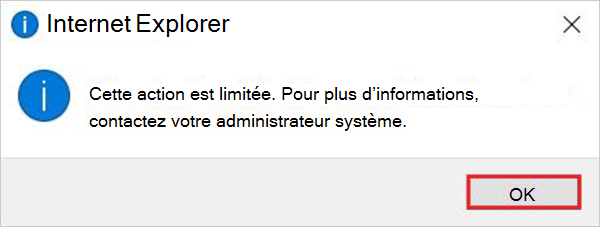
Si votre liste des sites en mode Entreprise contient des applications configurées pour s’ouvrir dans l’application IE11 et que vous désactivez IE11 avec cette stratégie, elles s’ouvrent en mode IE sur Microsoft Edge.
Remarque
Un problème connu s’était créé avec le flux utilisateur lorsqu’un site est configuré pour s’ouvrir dans l’application IE11 et que la stratégie Désactiver Internet Explorer (IE11) est définie. Le problème a été résolu dans Microsoft Edge versions 91.0.840.0 ou ultérieures.
Désactiver Internet Explorer 11 en tant que navigateur autonome
Pour désactiver Internet Explorer 11 à l’aide de la stratégie de groupe, suivez les étapes suivantes :
Assurez-vous que vous avez les mises à jour de système d’exploitation préalables. Cette étape met directement à jour les fichiers ADMX sur votre ordinateur (notamment inetréa.adml et inetrémx.admx). Notez que si vous souhaitez mettre à jour votre magasin central, vous devez copier les fichiers .adml et .admx à partir d’un ordinateur disposant des mises à jour requises ou télécharger les derniers modèles Windows 10 Administration ici. Pour plus d’informations, voir Créer et gérer des informations du Magasin central
Ouvrez l’Éditeur de stratégie de groupe.
Accédez à Configuration ordinateur/Modèles d’administration/Composants Windows/Explorer Internet.
Double-cliquez sur Désactiver Internet Explorer 11 en tant que navigateur autonome.
Sélectionnez Activé.
Sous Options, choisissez l’une des valeurs suivantes :
- Jamais si vous ne souhaitez pas informer les utilisateurs qu’Internet Explorer 11 est désactivé.
- Toujours si vous souhaitez avertir les utilisateurs chaque fois qu’ils sont redirigés à partir d’Internet Explorer 11.
- Une fois par utilisateur si vous souhaitez informer les utilisateurs uniquement la première fois qu’ils sont redirigés.
Sélectionnez OK ou Appliquer pour enregistrer ce paramètre de stratégie.
Voir également
Commentaires
Bientôt disponible : Tout au long de 2024, nous allons supprimer progressivement GitHub Issues comme mécanisme de commentaires pour le contenu et le remplacer par un nouveau système de commentaires. Pour plus d’informations, consultez https://aka.ms/ContentUserFeedback.
Envoyer et afficher des commentaires pour